
 |
你当前的位置:首页>>Inventor知识 |
| 钣金造型--4 第四步:绘制一个经过翻折线的圆,退出草图编辑模式,如图7-38 所示。从“钣金”工具栏中调用“切割”命令,在“切割”对话框中,选择“切割相交折弯”复选框,如图7-39 所示,结果如图7-40 所示。 第五步:从“钣金”工具栏中调用“展开模式”命令,从而创建一个新的展开件,如图7-41 所示。
图7-38 图7-39 图7-40 图7-41 测验题
7.3 钣金的高级应用 钣金的制造与设计的步骤往往是相反的,对于这类问题Inventor 提供了很好的解决方案,例如上一节介绍的,绘制一条直线翻折钣金件,切割翻折的投影区域,展开完成的钣金零件,还可以插入iFeature 以及将薄壳零件转换成钣金零件等。 7.3.1在钣金件中插入iFeature 在Inventor 中,可以在钣金件的表面上插入iFeature,方法与在零件文件的平面或工作平面上插入iFeature 的方法相同。 练习1 在钣金件中插入iFeature 第一步:创建图7-42 所示的钣金件。从“钣金”工具栏中调用“插入iFeature”命令,单击“浏览”按钮,在Catalog 内,可以看到Punches 子目录,从中选择D-Sub connector 4 的iFeature ,如图7-43 所示。 图7-42
图7-43
图7-44 图7-45 7.3.2将抽壳体转换为钣金件 要将三维实体零件转换为钣金件,先要将实体零件转换成与钣金厚度相等的抽壳件,再将必要的转角生成为拐角接缝或折弯,便可转换成钣金件。
图7-46 图7-47 第二步:从“钣金”工具栏中调用“拐角接缝”命令,选择此抽壳件与开口面相交的任一边,并选择“拐角分割”复选框,以生成类似钣金的接缝,如图7-48 所示。依次将其他三个边与开口面相交的边转换成拐角接缝,如图7-49 所示。
图7-48 图7-49 第三步:从“钣金”工具栏中调用“折弯”命令,选择与底面相接的边,由边转换成钣金弯曲的结果如图7-50 所示。同理,依次将其他三个边转换成拐角折弯。经过了拐角接缝和钣金折弯,可以将一个抽壳后的零件转换为钣金件,如图7-51 所示。
第四步:从“钣金”工具栏中调用“展开模式”命令,可以看到将这个钣金件展开后的结果,如图7-52 所示。 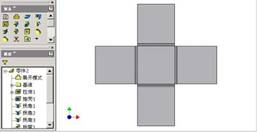 图7-52 |
版权所有 民众工作室.制作 |